- May -akda Abigail Brown [email protected].
- Public 2023-12-17 07:03.
- Huling binago 2025-01-24 12:27.
Ang pag-drag gamit ang mouse sa Excel upang mabilis na i-highlight ang isang bloke ng mga katabing cell ay marahil ang pinakakaraniwang paraan ng pagpili ng higit sa isang cell sa isang worksheet. Ngunit, maaaring may mga pagkakataon na ang mga cell na gusto mong i-highlight ay hindi matatagpuan sa tabi ng isa't isa.
Kapag nangyari ito, posibleng pumili ng hindi katabing mga cell. Bagama't ang pagpili ng hindi katabi na mga cell ay maaaring gawin lamang gamit ang keyboard, mas madaling gawin kapag ginamit mo ang keyboard at mouse nang magkasama.

Nalalapat ang impormasyon sa artikulo sa mga bersyon ng Excel 2019, 2016, 2013, 2010, at Excel para sa Mac.
Pumili ng Mga Hindi Katabing Cell na may Keyboard at Mouse
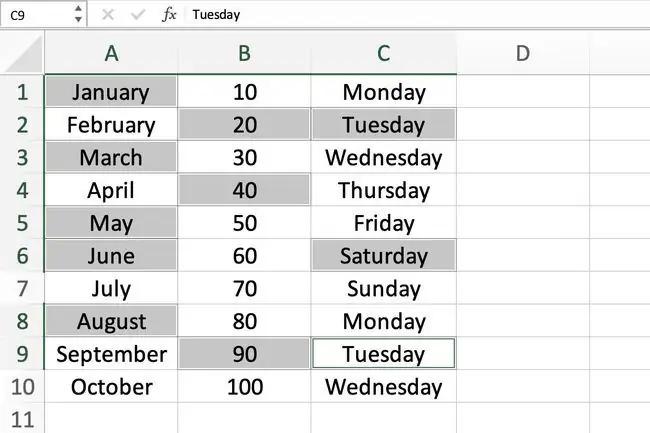
- Gamit ang iyong mouse, i-click ang unang cell na gusto mong i-highlight. Ang cell na ito ay nagiging aktibong cell.
- Pindutin nang matagal ang Ctrl key sa keyboard.
- I-click ang iba pang mga cell na gusto mong i-highlight.
- Kapag na-highlight na ang mga gustong cell, bitawan ang Ctrl key.
-
Huwag mag-click saanman gamit ang mouse pointer sa sandaling bitawan mo ang Ctrl key o iki-clear mo ang highlight mula sa mga napiling cell.
- Kung ilalabas mo ang Ctrl na key nang masyadong maaga at nais na mag-highlight ng higit pang mga cell, pindutin nang matagal ang Ctrl key muli at i-click ang karagdagang (mga) cell.
Gamitin Lamang ang Keyboard para Pumili ng Mga Hindi Katabing Cell
Ang mga hakbang sa ibaba ay sumasaklaw sa pagpili ng mga cell gamit lamang ang keyboard.
Gamitin ang Keyboard sa Extended Mode
Upang pumili ng hindi katabi na mga cell na may keyboard lang ay kailangan mong gamitin ang keyboard sa Extended mode. Ang extended mode ay isinaaktibo sa pamamagitan ng pagpindot sa F8 key sa keyboard. Maaari mong i-shut off ang extended mode sa pamamagitan ng pagpindot sa Shift at F8 na key sa keyboard.
Pumili ng Single Non-Adjacent Cells
- Ilipat ang cell cursor sa unang cell na gusto mong i-highlight.
-
Pindutin at bitawan ang F8 key sa keyboard para simulan ang Extended mode at i-highlight ang unang cell.

Image - Nang hindi ginagalaw ang cell cursor, pindutin at bitawan ang Shift+ F8 na mga key sa keyboard nang magkasama upang i-off ang Extended mode.
- Gamitin ang mga arrow key sa keyboard upang ilipat ang cell cursor sa susunod na cell na gusto mong i-highlight. Nananatiling naka-highlight ang unang cell.
- Gamit ang cell cursor sa susunod na cell na iha-highlight, ulitin ang hakbang 2 at 3 sa itaas.
- Magpatuloy sa pagdaragdag ng mga cell sa naka-highlight na hanay sa pamamagitan ng paggamit ng F8 at Shift+ F8na key upang simulan at ihinto ang Extended mode.
Piliin ang Magkatabi at Hindi Magkatabi na Mga Cell
Sundin ang mga hakbang sa ibaba kung ang hanay na gusto mong piliin ay naglalaman ng pinaghalong magkatabi at indibidwal na mga cell.
-
Ilipat ang cell cursor sa unang cell sa pangkat ng mga cell na gusto mong i-highlight.
- Pindutin at bitawan ang F8 key sa keyboard para simulan ang Extended Mode.
- Gamitin ang mga arrow key sa keyboard para i-extend ang naka-highlight na range para isama ang lahat ng cell sa grupo.
- Kapag naka-highlight ang lahat ng cell sa grupo, pindutin at bitawan ang Shift+ F8 na key upang i-off ang extended mode.
- Gamitin ang mga arrow key sa keyboard upang ilipat ang cursor ng cell palayo sa naka-highlight na pangkat ng mga cell. Nananatiling naka-highlight ang unang pangkat ng mga cell.
- Kung may mas maraming nakagrupong cell na gusto mong i-highlight, lumipat sa unang cell sa grupo at ulitin ang hakbang 2 hanggang 4 sa itaas.






